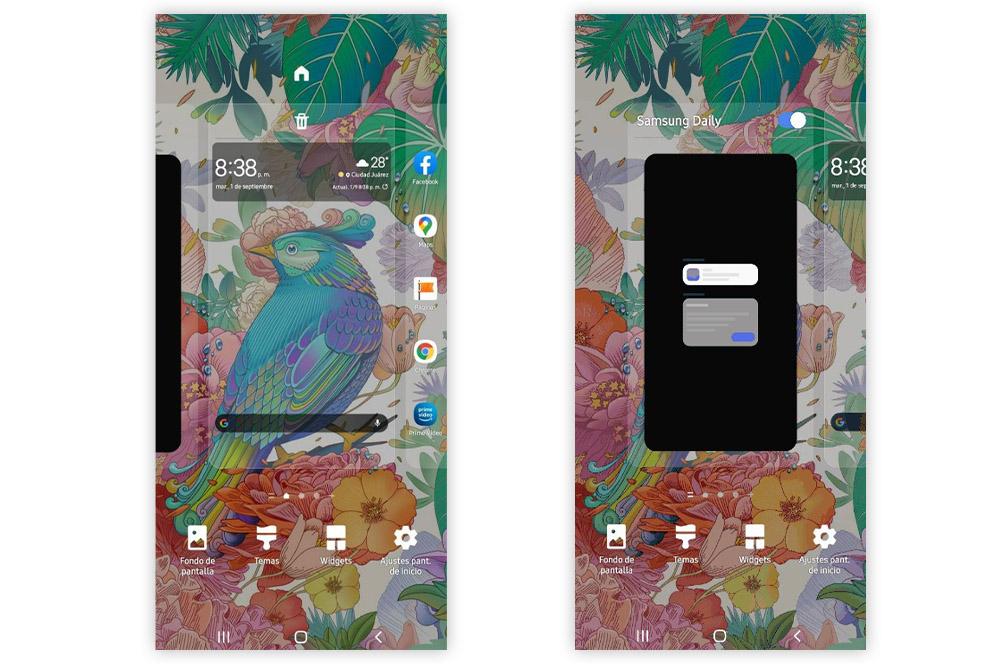Bixby ist der Assistent, den das koreanische Unternehmen auf seinen mobilen Geräten verwendet. Konkret haben wir es mit einem virtuellen Assistenten zu tun, der in die integriert ist Eine Benutzeroberfläche Anpassungsebene dieser Smartphone-Marke. Es ist in der Lage, etwas über unseren Geschmack und unsere Routinen zu lernen, indem es Informationen basierend auf unseren Vorlieben und dem Nutzungsmuster sammelt, das wir von dem Gerät machen.
Im Grunde stehen wir vor einer Software, die eine Art von war Konkurrenz zu Google Assistant . Allerdings weiß nicht jeder, wie es funktioniert, wofür es ist oder auch nur die einfache Tatsache, dass wir uns für immer von diesem asiatischen Markenassistenten verabschieden können. Für letzteres müssen jedoch bestimmte Schritte befolgt werden, um es vollständig zu deaktivieren, da es unterschiedliche Funktionen hat.

So funktioniert Bixby auf Samsung-Handys
Die Ankunft dieser Ein virtueller UI-Assistent war im Jahr 2017, zusammen mit der Samsung Galaxie S8. Von da an wurde es in immer mehr Smartphones integriert und für die Arbeit auf anderen Geräten der südkoreanischen Marke entwickelt. In diesem Fall haben wir es mit anderer Software zu tun, die die gleichen Funktionen erfüllt wie andere Assistenten, wie Siri, Alexa, Google Assistant… Es ist also nichts Neues.
Wie wir Ihnen bereits gesagt hatten, die Bedienung dieses Tools Das ist in die Samsung-Software integriert ist sehr einfach, es ist dafür verantwortlich, die Routinen zu lernen, die wir haben, sowie unseren Geschmack herauszufinden, mit dem Ziel, uns jederzeit zu helfen, sei es durch Sprachbefehle, geben uns vorgeschlagene Antworten, Besprechungserinnerungen, vollständige Aktionen und eine lange Liste von Funktionen.

Darüber hinaus bietet uns diese Software verschiedene Lösungen, da sie darauf basiert über künstliche Intelligenz, wie es bei anderen virtuellen Assistenten der Fall ist, die wir zuvor erwähnt haben. Aus diesem Grund kann Bixby den Status der Anwendung erfahren und basierend auf den von uns gestellten Anfragen die richtigen Maßnahmen ergreifen.
Es wird uns sogar jederzeit verstehen können durch Spracherkennung , da es natürliche Sprache versteht, d.h. es ist nicht notwendig, ganze Sätze zu verwenden. Wenn wir dies nicht tun, erhalten wir möglicherweise nicht die richtigen Informationen. In jedem Fall besteht die Hauptfunktion darin, auf unsere Stimme zu hören, die Informationen zu interpretieren und uns eine Aktion anzubieten. Obwohl, wie wir später sehen werden, seine Funktionen vielfältig sind. Und um dieses Tool zu aktivieren, können wir den Befehl „Hello Bixby“ verwenden, obwohl es auch die Alternative gibt, die Methode des Drückens einer bestimmten Taste zu verwenden, um den Samsung-Assistenten aufzurufen.
Wofür ist das
Jetzt ist es an der Zeit, alle angebotenen Optionen zu sehen durch dieses Tool der künstlichen Intelligenz für Samsung Galaxy-Handys. Nun, es basiert nicht nur darauf, Spracherkennung zu haben und uns irgendeine Art von Informationen anzubieten. Aber die Verwendung geht weiter, wie das Erstellen von benutzerdefinierten Routinen, das Lesen von QR-Codes, das Übersetzen von Texten, das Suchen von Objekten mit der Kamera und vieles mehr. Es ist also an der Zeit zu sehen, wofür Bixby von der südkoreanischen Firma steht.
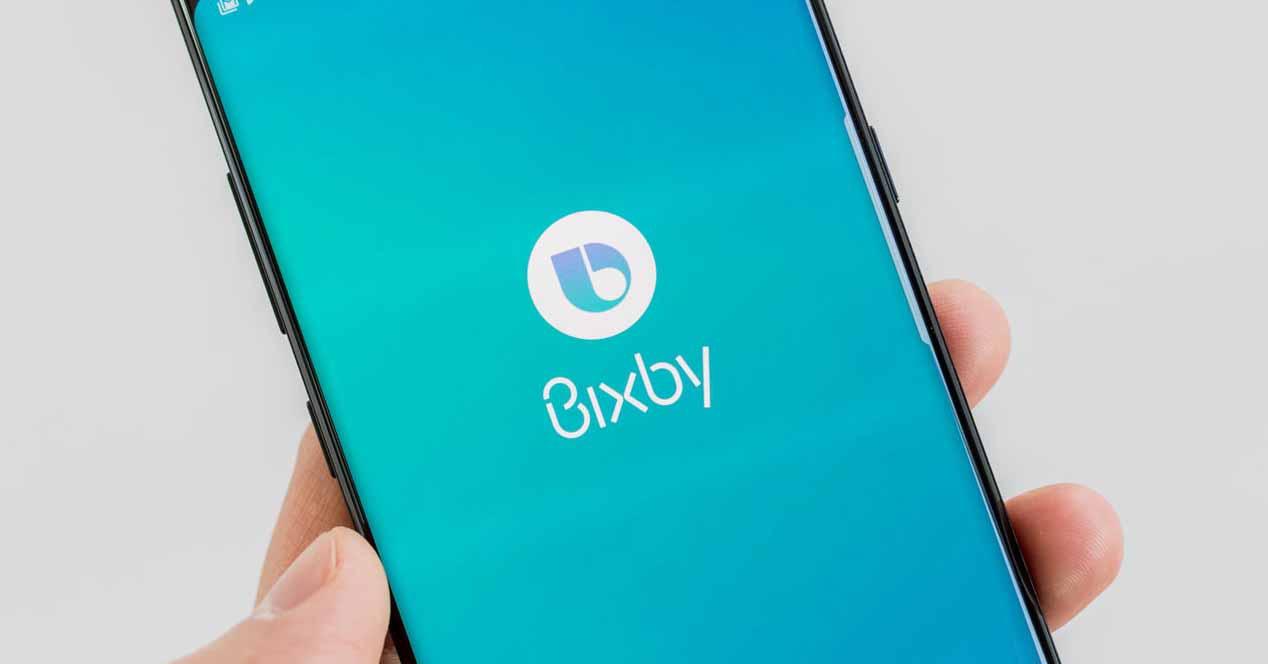
Bixby Home, Vision und Stimme
Bixby-Optionen sind vielfältig , und jeder nützlicher als der letzte. In jedem Fall sind alle Funktionen dieser Software darauf ausgelegt, den Alltag bei der Suche nach Informationen oder beim Erstellen von Routinen zu erleichtern. Daher werden wir die verschiedenen Teile dieses Assistenten sehen, der in Samsung-Handys integriert ist.
- Bixby-Home
Es war eine der Hauptverwendungen von Bixby, es war ein Abschnitt, in dem wir Erinnerungen sehen konnten, News , Updates in sozialen Netzwerken usw. Darüber hinaus könnte es nach unseren Wünschen angepasst werden, um allen Bedürfnissen gerecht zu werden, die wir als Benutzer hatten.
Wir konnten auch die Wettervorhersage sehen, Statistiken von Samsung Gesundheit App, und es funktionierte sogar mit der SmartThings-App. Diese Funktion, die Teil des Startbildschirms von Mobiltelefonen mit One UI war, wurde jedoch ersetzt und jetzt bietet Google Discover . Auf einigen älteren Smartphones ist Bixby Home jedoch immer noch zu finden.
- Bixby Vision
Wir stehen vor einer weiteren großartigen Funktion im Zusammenhang mit dem Samsung-Assistenten. In diesem Fall, Bixby Vision wurde entwickelt, um uns verschiedene Tools anzubieten, die uns sicherlich bekannt vorkommen. Im Grunde, weil es ähnlich wie Google Lens funktioniert. Insbesondere ist es eine Funktion, mit der wir, wenn wir die Kamera eines Telefons mit One UI richten, ein Objekt anhand eines Bildes oder eines Ortes identifizieren, Text übersetzen oder Kaufoptionen haben können.
Abgesehen davon, dass es Texte nicht nur in Echtzeit übersetzen, sondern auch kopieren und digitalisieren kann. Seine Modalitäten sind die folgenden: Einkäufe, Orte, Übersetzung, QR-Reader , ähnliche Bilder finden, Szenen beschreiben, Farben erkennen oder auch die markante Weinsuchfunktion.
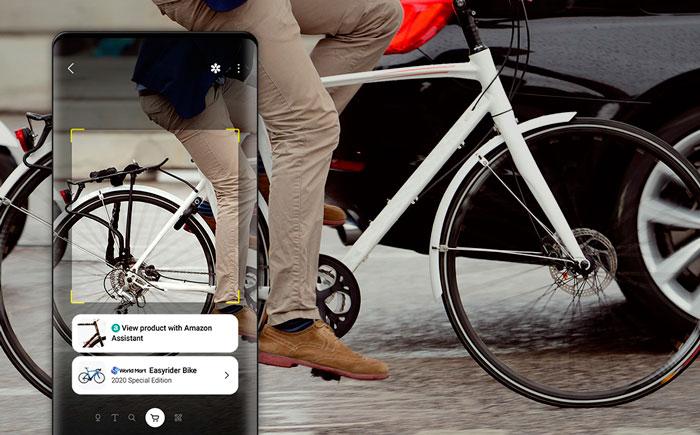
- Bixby Stimme
Obwohl die anderen Tools sehr nützlich sind, ist Bixby Voice eine der großen Wetten von Samsung, da es sich um die Spracherkennung handelt, die von seinen Handys verwendet wird. Einfach durch Aufrufen des Assistenten mit ' Hallo Bixby ' oder das Drücken einer bestimmten Taste, können wir jederzeit verschiedene Befehle verwenden, um uns zu helfen.
Damit können wir schnell Selfies machen, sogar eine Smartphone-Anwendung öffnen oder andere aktivieren Funktionen des Geräts mit One UI . Darüber hinaus ist es in der Lage, mit anderen Apps wie SmartThings, Samsung Health, Galerie, Kalender, Einstellungen usw. zu interagieren. Nun, es unterstützt praktisch alle Dienste, die das südkoreanische Unternehmen auf seinen Smartphones anbietet.
Routinen zu schaffen
Der Sprachassistent des südkoreanischen Unternehmens verfügt über bestimmte Sprachbefehle, die wirklich nützlich sind, da sie es sein können programmiert, um verschiedene Aufgaben auszuführen . Wir stehen vor dem Äquivalent anderer virtueller Assistenten wie Google. Diese Programme werden verwendet, um verschiedene Aktionen zu automatisieren, indem wir unsere eigenen Sprachbefehle erstellen.
Darüber hinaus können wir auswählen, was genau der Assistent tun soll, wenn wir einen bestimmten Befehl ausführen. So ersparen wir uns verschiedene Schritte, wie z. B. das eigene Eingeben einer Bewerbung.
Diese Konfigurationen oder Schnellbefehle helfen uns im Alltag, sowohl das Handy in den Nicht-Stören-Modus zu versetzen als auch das WLAN zu aktivieren, sobald wir nach Hause kommen. Im Grunde, weil es uns erlaubt Automatisierungen erstellen , damit der Samsung-Assistent, wenn wir ihm ein bestimmtes Wort sagen, eine von uns angepasste Funktion ausführen kann. Sie sind jedoch nicht standardmäßig aktiviert, daher müssen wir eine Reihe von Schritten befolgen, um sie zu verwenden:
- Lass uns zu ... gehen Einstellungen Anwendung.
- Wir berühren die Erweiterte Funktionen Tab.
- Wir aktivieren die Bixby-Routinen Funktion.
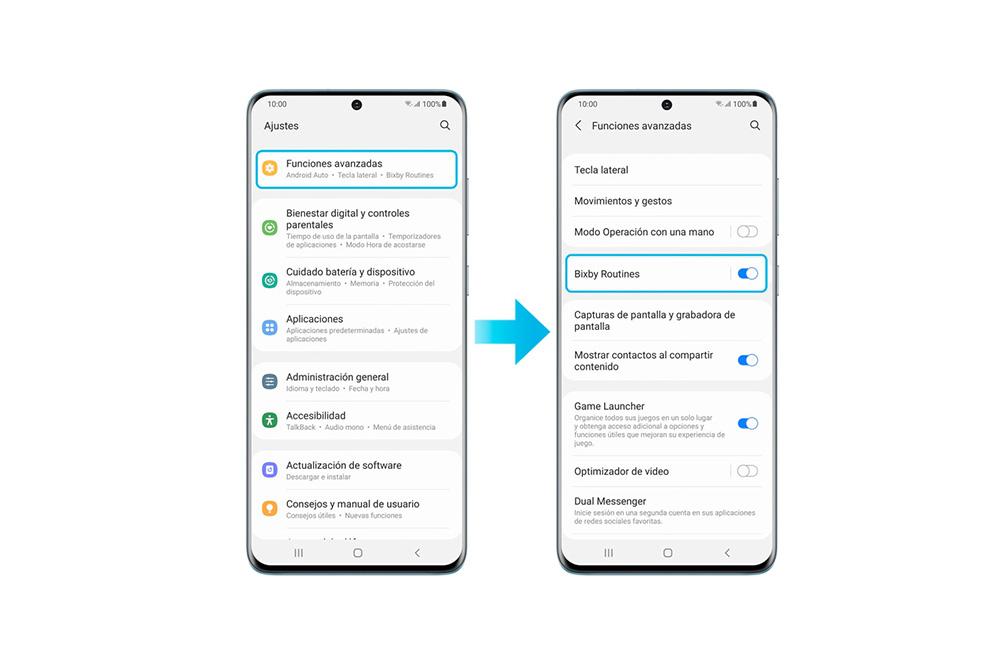
Entwerfen Sie eine benutzerdefinierte
Erstellen einer benutzerdefinierten Routine in Bixby ist nicht so schwierig, wie wir vielleicht denken. Sie müssen nur wissen, was dieses Tool verbirgt, und eine Reihe spezifischer Schritte befolgen, um dies zu erreichen. Daher werden wir Ihnen den gesamten Prozess mitteilen, den Sie durchlaufen müssen, um es auf Ihr Samsung-Smartphone zu bekommen.
- Wir gehen zum Einstellungen > Erweiterte Funktionen.
- Wir berühren die Routinen> Routine hinzufügen .
- In dem ' Ja ' Abschnitt, klicken Sie auf den ' + ' und fügen Sie eine Anwendung hinzu oder was auch immer Sie wollen > Fertig.
- Dann gehe zum ' Dann ' Registerkarte, tippen Sie auf die ' + ' nochmal.
- Wählen Sie die Kategorie und die Aktion aus, die sie erfüllen soll > Fertig.
- Tippen Sie auf Weiter und geben Sie die ein Name of Routine .
Alle diese Schritte können jedoch variieren abhängig von der Version von One UI Sie haben auf dem Samsung-Gerät. Nun, mit der Verabschiedung von Updates hat sich das Menü dieses Softwaretools geändert. Bei unserem Smartphone der asiatischen Firma könnte es also anders sein.
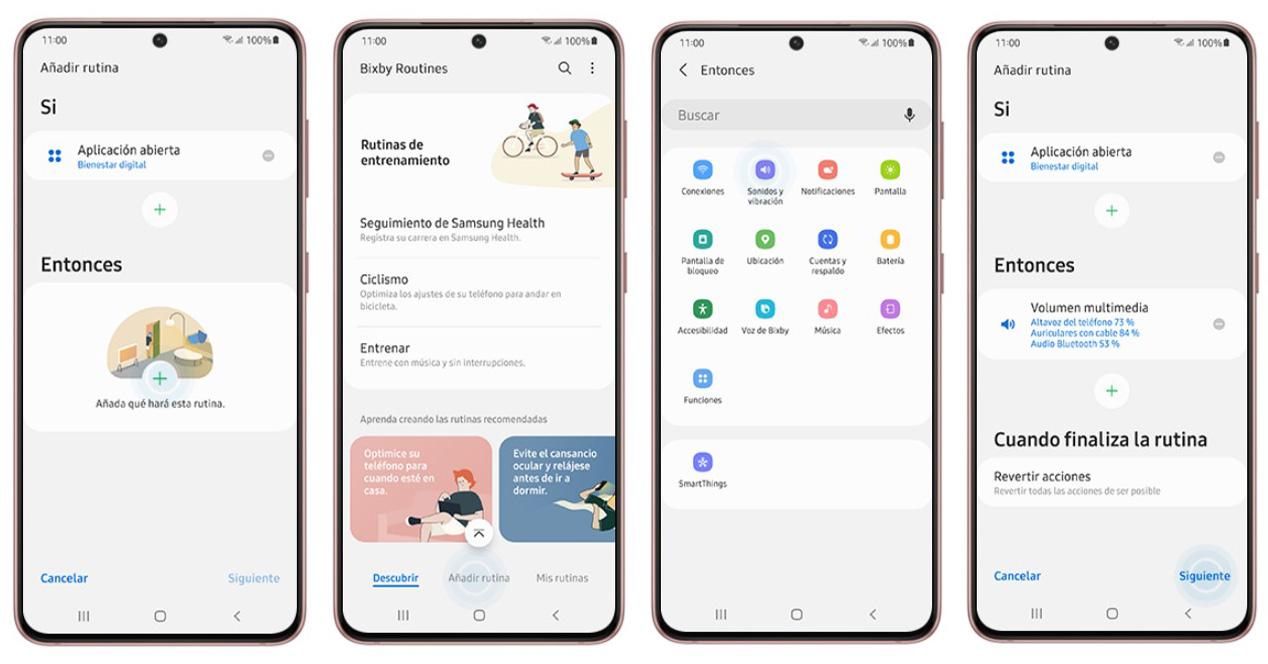
Beste Routinen für Handys
Innerhalb des Sprachassistenten des südkoreanischen Unternehmens finden wir jene Routinen, die bereits vom System selbst konfiguriert sind. Außerdem werden sie als " Empfohlen ' und abhängig von der Version von One UI, die wir haben, werden sie auf die eine oder andere Weise angezeigt. Darunter finden Sie Optionen, um Ihr Telefon zu optimieren, wenn Sie nach Hause kommen, um den Akku zu schonen, Ihr Handy jeden Morgen klingeln zu lassen usw.
Aus diesem Grund werden wir Ihnen sagen, welche für uns am nützlichsten sind, auf die Sie schnell zugreifen können, ohne viel mehr konfigurieren zu müssen, wie wir bereits gesehen haben. innerhalb der Samsung-Assistentenroutinen :
- Schalten Sie WLAN ein, wenn Sie nach Hause kommen.
- Spielen Sie unsere Lieblingsmusik, wenn Sie Kopfhörer verwenden.
- Setzen Sie Android Auto ein, wenn Sie in das Auto einsteigen.
- Aktivieren Sie den Nicht-Stören-Modus, um ohne Unterbrechungen zu schlafen.
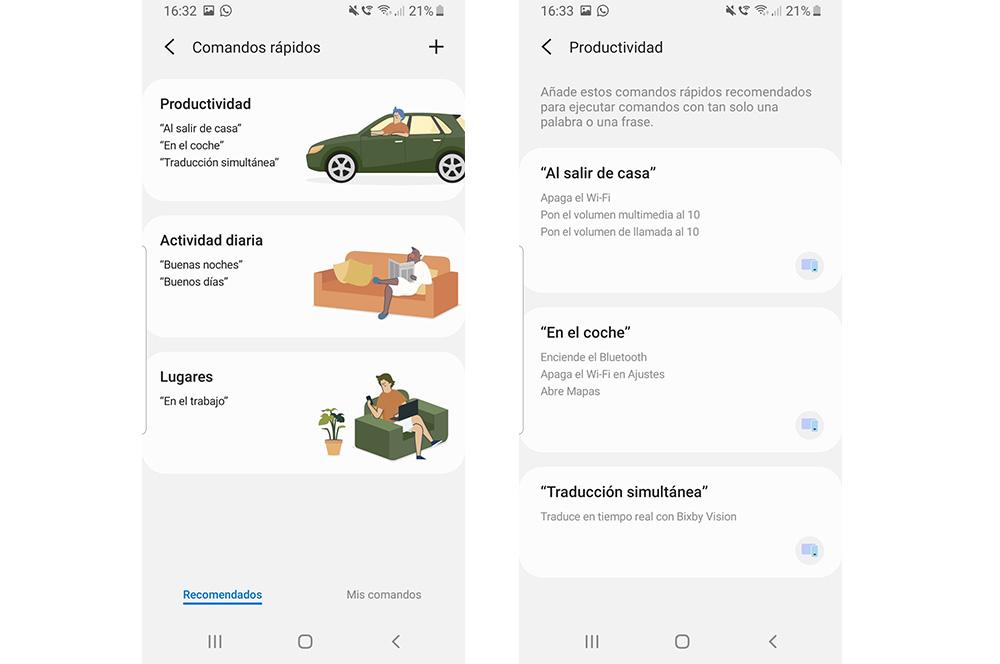
Bixby-Anzeigen
So seltsam es auch klingen mag, wir könnten müde werden mit Bixby auf unserem Samsung-Handy . Vor allem, wenn uns verschiedene Werbeanzeigen entgegenspringen, also die Werbung Ihres Lebens. Dies ist eine der Funktionen, die seit Jahren auf Ihren Galaxy-Smartphones vorhanden sind.
Darüber hinaus hatte diese Funktionalität vor einiger Zeit bereits Spanisch, sodass ihre Verwendung für viele Benutzer sehr nützlich war, da wir ein Tool im reinsten Siri-Stil hatten. Jedoch, es ist nicht immer im Interesse aller Menschen mit einem Samsung Galaxy in ihrem Besitz, besonders wenn es uns mit Werbung bombardiert.
Es ist klar, dass die einfache Tatsache, dass jede App uns über ein Problem benachrichtigt, nicht ärgerlich ist, das Problem ist, dass sie uns nur kommerzielle Angebote macht, wie es bei Bixby der Fall ist. Um diese Funktion eines Samsung Galaxy-Handys zu deaktivieren, müssen Sie die folgenden Schritte ausführen:
- Öffnen Sie Bixby auf Ihrem Telefon (wenn Sie die Schaltfläche eingerichtet haben, können Sie sie verwenden).
- Klicken Sie auf die drei Streifen das oben links auf Ihrem Telefonbildschirm angezeigt wird (in einigen Versionen von One UI müssen Sie auf die drei Punkte klicken, die oben rechts angezeigt werden).
- Tippen Sie auf das Zahnradsymbol was uns zu seinen Einstellungen bringt > Alle .
- Suche die Geschäft Benachrichtigungen Option und schalten Sie sie auf Ihrem Smartphone aus.
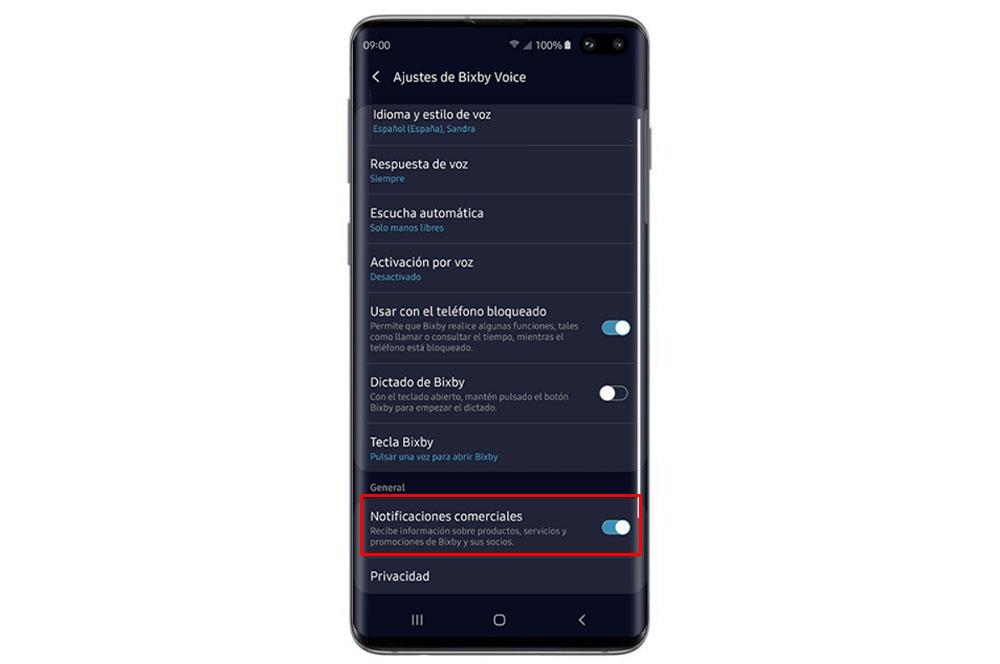
Kann der virtuelle Assistent deaktiviert werden?
Obwohl die Funktionen, die wir in diesem Tool finden, zu verschiedenen Zeiten eine große Hilfe sind, ist die Wahrheit, dass nicht alle Tools, die es bietet, für alle Menschen mit einem Samsung-Telefon von Interesse sind. Daher ist es für viele Benutzer trotz seiner erheblichen Fortschritte kein guter Assistent oder sie glauben nicht, dass es etwas zu ihrem Smartphone beiträgt. Deshalb wollen sie komplett Bixby deaktivieren auf ihrem Handy.
Entfernen Sie die Bixby-Taste
Zunächst müssen Sie sich bei Ihrem Samsung-Konto anmelden, um alle Aspekte dieses virtuellen Assistenten auf unserem Mobilgerät zu deaktivieren. Wenn Sie sich also beim Einschalten Ihres Telefons nicht angemeldet haben, können Sie sich anmelden, indem Sie drücken der Bixby-Button oder auf dem Startbildschirm Ihres Geräts nach rechts wischen. In diesem Fall hilft es uns jedoch, wenn wir eine bestimmte Schaltfläche zum Aufrufen des virtuellen Assistenten hätten. Daher sind dies die Schritte, die wir befolgen müssen:
- Gehen Sie zu Einstellungen .
- Gehen Sie zum Fortgeschrittener Eigenschaften .
- Klicken Sie auf Funktionstaste oder Seitentaste l Wahl.
- Du kannst dich Wählen Sie eine andere Funktion, anstatt Bixby zu öffnen oder den Push ausschalten.
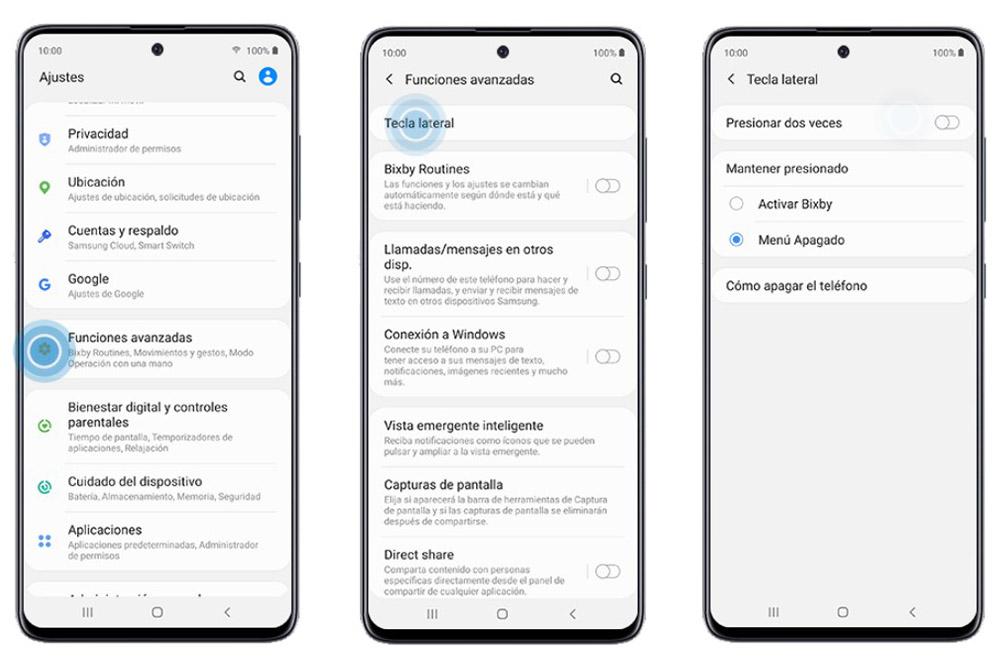
Auf Wiedersehen zur Spracherkennung
Jetzt ist es an der Zeit, sich von dem berühmten Befehl zu verabschieden. Hallo Bixby ' oder ' Hallo Bixby ', also die Spracherkennung der südkoreanischen Marke. Es hilft nicht nur, die Schaltfläche loszuwerden, sondern es ist auch wichtig, dass wir sie aus den Bixby Voice-Einstellungen entfernen, damit sie zu keinem Zeitpunkt erneut angezeigt wird.
Sobald wir die Schritte befolgen, die wir später erklären werden, ist es sinnlos, zu versuchen, sie über einen einfachen Sprachbefehl aufzurufen. Wenn Sie also diesen virtuellen Assistenten nicht haben möchten, der sehr nützlich sein kann, indem er Ihnen einfache Befehle und Anweisungen gibt, müssen Sie Folgendes tun:
- Suchen Sie nach den Bixby App auf Ihrem Samsung-Endgerät.
- Klicken Sie im Inneren auf die drei horizontalen Linien rechts.
- Gehen in Einstellungen .
- Gehen Sie dann zu Sprachaktivierung und Deaktivieren Sie die Option zum Aktivieren mit 'Hi, Bixby' .
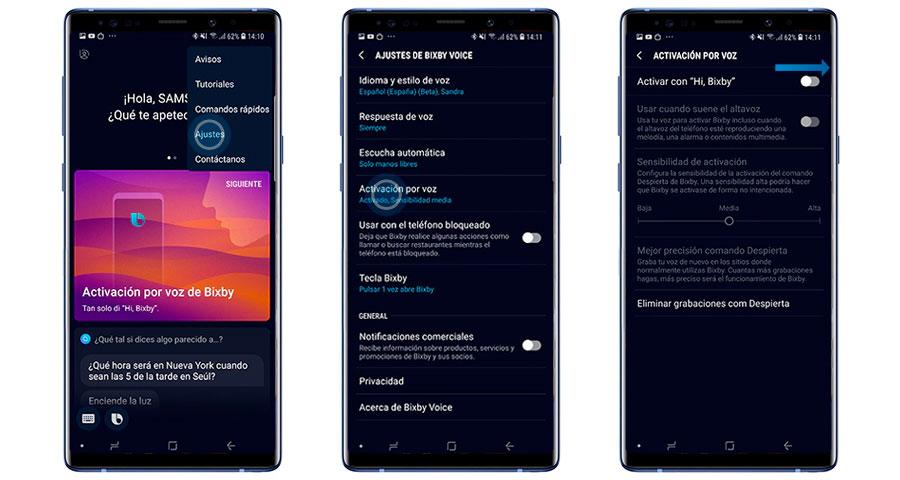
Schalten Sie es auf der mobilen Kamera aus
Vielen ist diese Funktion möglicherweise nicht bekannt oder sie verfügen einfach nicht über diese Software, weil sie keines der neueren Smartphones besitzen. Wir haben es jedoch mit einem Tool zu tun, das künstliche Intelligenz und Augmented Reality verwendet, um Informationen zu erhalten und alles zu analysieren, was von der Kamera eines Mobiltelefons einer südkoreanischen Marke erfasst wurde.
Zunächst ist anzumerken, dass nicht alle Mobilgeräte des Unternehmens über diese Vision-Funktionalität verfügen. Wenn Sie es in Ihrem Fall auf Ihrem Smartphone loswerden möchten, müssen Sie Folgendes tun:
- Gehen Sie ins Eingeborene Kamera App.
- Wischen Sie zum Mehr .
- Tippen Sie auf Bixby Vision .
- Klicken Sie auf die drei Punkte, die im oberen rechten Teil des Bildschirms erscheinen> Einstellungen .
- Deaktivieren Sie dann alle Optionen dieses Tools. Obwohl Sie mindestens einen aktiven verlassen müssen. Wir empfehlen, die Funktion zum Lesen des QR-Codes aktiviert zu lassen.
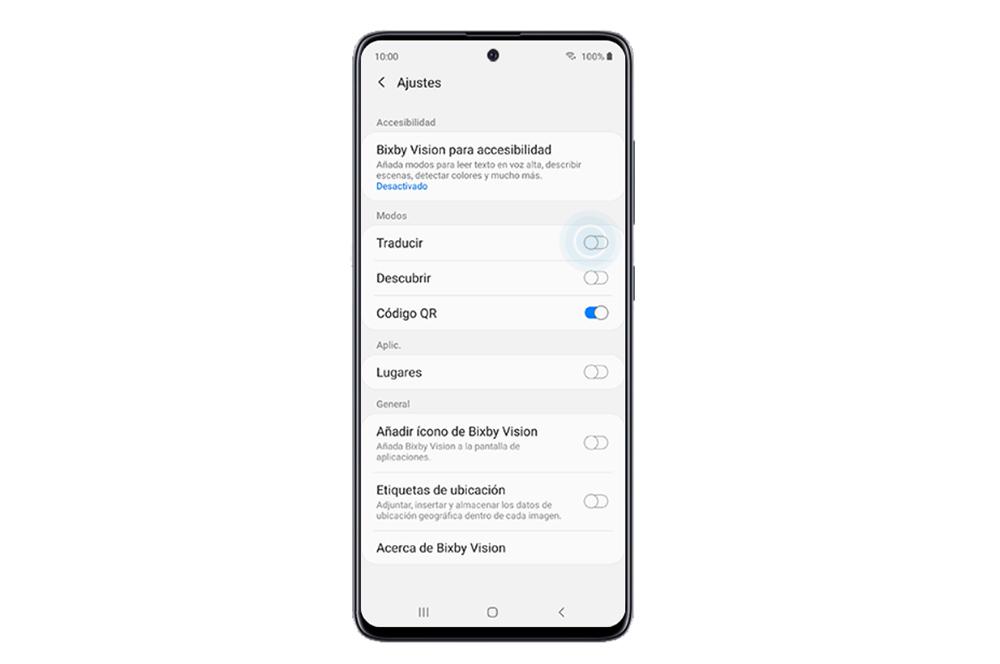
Deaktivieren Sie Bixby Home
Dieses Tool bekannt als Bixby-Haus oder auch Samsung täglich , ist nicht auf allen Smartphones vorhanden. Nun, im Laufe der Zeit entschied sich das Unternehmen, diese Software durch Google Discover zu ersetzen. Trotzdem ist es wichtig, dass Sie wissen, wie Sie ein Telefon deaktivieren können, falls es in Betrieb ist.
- Siehe Startbildschirm .
- Berühren Sie mit zwei Fingern darauf, um Greifen Sie auf das Fensterverwaltungsfeld zu .
- Schieben Sie, um die anzuzeigen Samsung täglich Fenster.
- Schließlich schalten Sie Ihren Schalter aus .